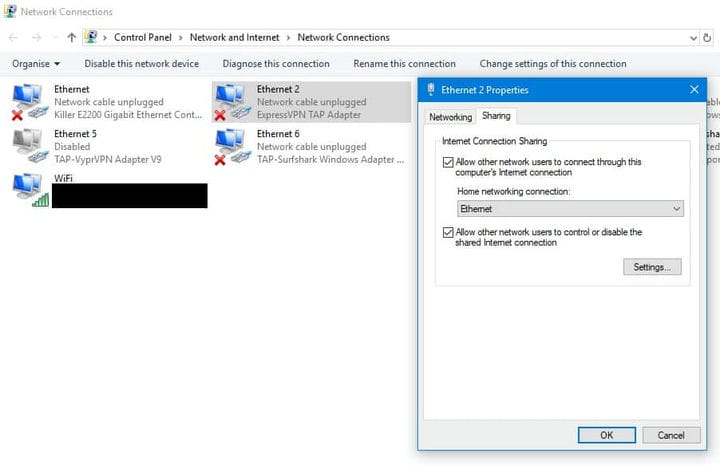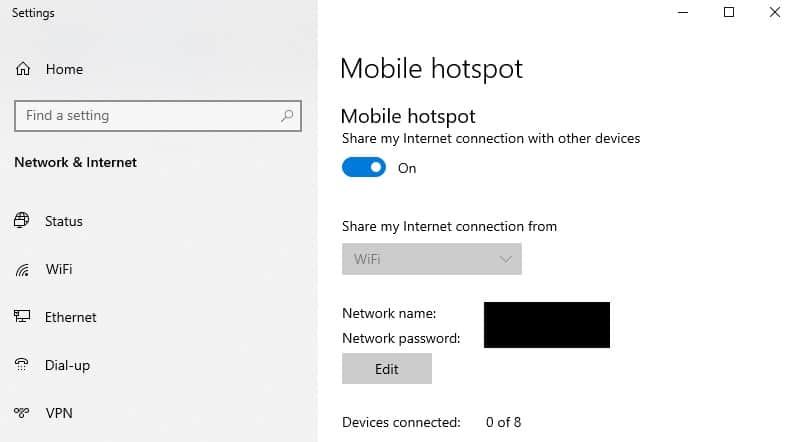Как настроить VPN для Smart TV за 4 простых шага
Вы купили Smart TV только для того, чтобы обнаружить, что у вас нет доступа к определенным приложениям? Эта проблема легко решается с помощью виртуальной частной сети (VPN). Ниже мы объясняем, почему вы всегда должны использовать VPN для защиты своей конфиденциальности при потоковой передаче и как настроить VPN на своем Smart TV.
Большинство Smart TV поставляются с широким набором предустановленных приложений, но из-за региональных ограничений вы не сможете использовать их все. Кроме того, вы можете обнаружить, что некоторые из приложений, которые вы хотите установить, недоступны в магазине приложений вашей страны. К счастью, вы можете изменить свое местоположение за считанные минуты, подключившись к VPN.
Проблема в том, что все Smart TV разные. В то время как некоторые разрешают неограниченный доступ к популярным магазинам приложений, другие поставляются только с несколькими предварительно утвержденными приложениями, что затрудняет установку чего-либо нового, включая VPN. Не волнуйтесь: мы шаг за шагом проведем вас через процесс установки VPN на вашем Smart TV, чтобы вы могли безопасно транслировать и использовать приложения с географической блокировкой из любого места.
Как установить VPN на большинство Smart TV
Новые смарт-телевизоры, как правило, используют Android, что упрощает установку VPN. Фактически, процесс по сути такой же, как установка приложения на ваш телефон или планшет.
Вот как настроить VPN для Smart TV:
- Прежде всего, подпишитесь на подходящий VPN. Мы особенно рекомендуем NordVPN, но Surfshark и ExpressVPN — две высококачественные альтернативы.
- Затем найдите свой VPN в магазине Google Play и установите его приложение.
- Авторизуйтесь и подключитесь к серверу в нужной стране. Например, вам понадобится американский сервер, чтобы разблокировать Netflix в США, или британский сервер для BBC iPlayer.
- Наконец, откройте приложение с региональной блокировкой, которое вы хотите использовать, и воспроизведите видео. Он должен начаться почти мгновенно, но если нет, мы рекомендуем очистить сохраненные данные приложения или попробовать другой сервер.
Как настроить VPN на телевизорах без доступа к Google Play Store
Если у вас есть старый Smart TV или телевизор от менее известного бренда, например HiSense, Magnavox или Westinghouse, у вас вряд ли будет доступ к Google Play Store. Ниже мы рассмотрим несколько способов установить VPN на ваш Smart TV, независимо от его бренда или доступного магазина приложений:
Метод 1: как поделиться VPN-соединением через Ethernet
Самый быстрый и простой способ поделиться своим VPN-соединением — это проложить кабель Ethernet от одного устройства к другому. Это не самый практичный метод, но если вы время от времени используете приложения с региональной блокировкой, это, вероятно, лучший вариант. Если вы предпочитаете, вы также можете хранить меньшее устройство, такое как Raspberry Pi, за телевизором, что устранит необходимость в длинных висячих кабелях.
VPN через Ethernet в Windows 10
- Щелкните правой кнопкой мыши значок сети в правом нижнем углу экрана и выберите Открыть настройки сети и Интернета.
- Выберите Изменить параметры адаптера.
- Вы увидите список всех ваших контактов. Сначала найдите тот, в котором упоминается ваш VPN и слово «TAP». Например, если вы используете NordVPN, вам необходимо использовать «адаптер NordVPN TAP». но если вы являетесь клиентом NordVPN, вместо этого вы должны использовать «адаптер TAP-NordVPN для Windows».
- Щелкните это соединение правой кнопкой мыши и выберите » Свойства».
- Перейдите на вкладку «Общий доступ» и установите флажок «Разрешить другим пользователям сети подключаться через Интернет-соединение этого компьютера».
- В раскрывающемся списке выберите Ethernet и нажмите кнопку ОК.
- Подключитесь к своей VPN (для тестирования подойдет любой сервер).
- Наконец, подключите два устройства с помощью кабеля Ethernet. Ваше дополнительное устройство должно теперь автоматически подключаться к VPN.
VPN через Ethernet в MacOS
- Для начала щелкните значок Apple и выберите «Системные настройки». Теперь нажмите » Поделиться».
- Установите слева флажок «Общий Интернет».
- Если устройство, на котором работает VPN, подключено к Интернету через Ethernet, выберите Ethernet в раскрывающемся меню Поделиться своим подключением. В противном случае выберите Wi-Fi.
- В поле К компьютерам через установите флажок Ethernet.
- Закройте это меню и подключитесь к своей VPN.
- Подключите свои устройства с помощью кабеля Ethernet. Второе устройство теперь автоматически подключится к VPN.
Метод 2: как поделиться VPN-соединением по беспроводной сети
Если вы часто ведете потоковую передачу, вам, вероятно, не захочется прокладывать длинные кабели от одного устройства к другому, когда вы хотите что-то посмотреть. Хорошая новость заключается в том, что вам не нужно этого делать, поскольку вы можете использовать VPN-соединение через Wi-Fi.
VPN через Wi-Fi в Windows 10
В более старых версиях Windows вам приходилось вручную создавать виртуальный маршрутизатор для совместного использования вашего соединения через Wi-Fi. Однако в Windows 10 все намного проще:
- Щелкните правой кнопкой мыши значок сети в правом нижнем углу и выберите Открыть настройки сети и Интернета.
- Выберите «Мобильная точка доступа» из списка слева.
- Включите кнопку «Мобильная точка доступа» и выберите «Wi-Fi» в раскрывающемся списке «Поделиться моим подключением к Интернету».
- Если вы хотите изменить SSID (имя сети) или пароль, нажмите «Изменить» и введите нужные данные.
- Прокрутите вниз и нажмите «Изменить параметры адаптера».
- Щелкните правой кнопкой мыши адаптер, в котором упоминается ваш VPN и слово «TAP» (например, «адаптер NordVPN TAP»).
- Выберите «Свойства», затем вкладку «Общий доступ» и включите «Разрешить другим пользователям сети подключаться через подключение к Интернету этого компьютера».
- В раскрывающемся меню выберите только что созданную сеть и нажмите ОК.
- Подключитесь к VPN и на дополнительном устройстве подключитесь к новой сети. Теперь вы должны быть подключены к VPN на обоих устройствах.
VPN через Wi-Fi на MacOS
- Щелкните значок Apple и выберите «Системные настройки», затем «Общий доступ».
- Установите флажок «Общий Интернет» с левой стороны.
- Выберите свой адаптер VPN в списке Поделиться своим подключением из.
- В поле справа, помеченном Для компьютеров с помощью, выберите Wi-Fi.
- Подключите основное устройство к VPN, а на дополнительном устройстве подключитесь к только что созданной точке доступа. Оба устройства теперь должны быть подключены к VPN.
Метод 3: как установить VPN на домашний роутер
При желании вы можете установить VPN на маршрутизатор для автоматической защиты всех ваших устройств. Однако вы должны отметить, что это может быть довольно сложный процесс, если на вашем маршрутизаторе уже нет совместимой прошивки. Кроме того, неправильное обновление прошивки может привести к поломке роутера.
По этой причине очень важно точно следовать инструкциям по установке. Большинство крупных провайдеров VPN предоставляют подробные пошаговые инструкции для наиболее распространенных типов маршрутизаторов, и мы связали некоторые из них ниже:
- NordVPN: инструкции по настройке маршрутизатора вручную
- ExpressVPN: инструкции по установке вручную, руководство по приложению для маршрутизатора
- Surfshark: Как настроить VPN на роутерах
Также можно купить предварительно настроенный VPN-маршрутизатор, который предоставляет вам решение plug-and-play. Они поставляются с уже установленной на маршрутизаторе VPN, поэтому все, что вам нужно сделать, это выбрать сервер для подключения. Такие компании, как FlashRouters, с радостью продадут вам маршрутизаторы, которые уже настроены для работы практически с любым крупным VPN-сервисом. Кроме того, ExpressVPN предоставляет специальную прошивку, которая упрощает установку на ваш маршрутизатор.
Ошибки, которых следует избегать при установке VPN на Smart TV
Если вы выполните описанные выше действия, у вас не должно возникнуть проблем с тем, чтобы ваша VPN работала со Smart TV. Однако, если вы предпочитаете во всем разбираться сами, есть несколько потенциальных ловушек, на которые стоит обратить внимание:
Если вы читали наши руководства по установке VPN на Amazon Fire TV, у вас может возникнуть соблазн загрузить файл .APK своего VPN и установить его вручную. Однако мы не рекомендуем этот подход для Smart TV.
В лучшем случае ваш телевизор использует поддерживаемую версию Android и все работает, как задумано. Однако более новые телевизоры обычно позволяют получить доступ к Google Play Store, что делает ненужную ручную установку.
Но что, если ваш телевизор использует другую операционную систему? Скорее всего, вы не сможете установить файл .APK, поэтому он будет занимать место. Также возможно, что попытка установить неподдерживаемое приложение может привести к «кирпичному» повреждению вашего телевизора, в результате чего он станет неработоспособным. Хуже того, поскольку вы пытались его модифицировать, на него может даже не распространяться гарантия.
2 Не полагайтесь полностью на службы Smart DNS.
Некоторые провайдеры (включая NordVPN) позволяют использовать сервисы Smart DNS для обхода региональных ограничений, просто изменяя настройки DNS вашего устройства. Однако с этим есть несколько проблем. Во-первых, они не шифруют ваш трафик, а это означает, что ваш интернет-провайдер может определить, транслируете ли вы. Учитывая, что некоторые интернет-провайдеры ограничивают скорость вашей сети, если вы часто стримите, это настоящая проблема.
Кроме того, большинство сервисов Smart DNS позволяют подключаться только к одному месту (обычно в США). Напротив, соответствующие VPN-приложения часто позволяют использовать серверы в десятках стран, что значительно увеличивает их способность разблокировать сервисы с географическим ограничением.
3 Не бойтесь обращаться за помощью, если у вас возникли проблемы.
Мы понимаем: неприятно начинать проект и осознавать, что вы не в себе. Тем не менее, вы бы предпочли потратить несколько дней, пытаясь выяснить, что пошло не так, или попросить службу поддержки клиентов вашего VPN-сервиса и получить ответ в течение нескольких минут?
Многие крупные VPN предлагают круглосуточный чат в режиме реального времени, а их представители службы поддержки каждый день занимаются настройкой маршрутизатора и другими сетевыми проблемами. Если вы испытываете затруднения, мы настоятельно рекомендуем связаться с ними.
Могу ли я использовать бесплатный VPN на своем Smart TV?
Хотя технически вы можете установить бесплатную VPN на свой Smart TV, мы не рекомендуем этого делать. Начнем с того, что эти службы часто имеют очень ограниченные сети и большое количество пользователей. Это означает, что они вряд ли смогут обеспечить высокую скорость, необходимую для потоковой передачи HD. Кроме того, бесплатные VPN обычно первыми попадают в черный список основных сервисов, таких как Netflix, и поэтому вы не сможете ничего смотреть, даже если найдете достаточно быстрый бесплатный VPN.
Вы также должны учитывать последствия использования бесплатного VPN для безопасности. Недавний опрос более 280 таких приложений для Android (платформы, на которой работают самые новые Smart TV) показал, что более 80% из них были уязвимы для утечек IPv6, почти 20% вообще не использовали шифрование и 37% содержали вредоносное ПО.
К сожалению, известные провайдеры не обязательно безопаснее. Мы видели, как такие крупные сервисы, как Hola, злоупотребляли доверием своих пользователей, продавая пропускную способность из-под них, чтобы помочь запустить ботнет. Лучший способ обезопасить себя при потоковой передаче — использовать надежную сеть VPN с четкой политикой конфиденциальности, ориентированной на пользователя.
Какие приложения Smart TV можно разблокировать с помощью VPN?
С правильным VPN вы сможете получить доступ к гео-ограниченным сервисам со всего мира. Вот несколько самых популярных приложений, которые вы можете разблокировать с помощью VPN на своем Smart TV: